Slik bruker du åpenhet på SVG-er

Lær hvordan du bruker åpenhet på SVG-grafikk i Illustrator. Utforsk hvordan du sender ut SVG-er med gjennomsiktig bakgrunn og bruker gjennomsiktighetseffekter.
I Photoshop CS6 viser et histogrampanel toneområdet (også referert til som nøkkeltypen ) til et bilde. Den viser hvordan pikslene er fordelt ved å tegne grafen for antall piksler ved hvert av de 256 lysstyrkenivåene i et bilde. På denne grafen er piksler med samme lysstyrkenivå stablet i stolper langs en vertikal akse.
Jo høyere linjen er fra denne aksen, desto større antall piksler ved det lysstyrkenivået. Du kan se fordelingen for hver fargekanal separat eller for det sammensatte bildet som helhet.
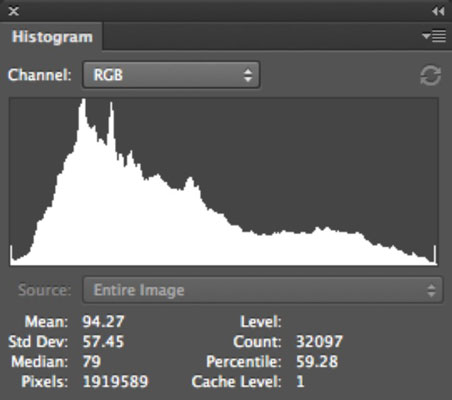
Fra denne grafen kan du avgjøre om bildet inneholder nok detaljer i skygge-, mellomtone- og høylysområdene. Denne informasjonen hjelper deg med å finne ut hvilke bildejusteringer du kanskje må gjøre.
Velg Vindu→ Histogram for å få frem dette grafiske vidunderet.
Som standard viser histogrammet toneområdet til hele bildet, i det sammensatte bildets fargemodus, som RGB, CMYK, gråtoner og så videre.
Velg Compact View, Expanded View eller All Channels View fra lokalmenyen i Histogram-panelet:
Kompakt visning: Standard. Viser bare et histogram av hele bildet (eller ditt valgte utvalg eller kanal) uten kontroller eller statistikk.
Utvidet visning: Viser et histogram med statistikk og kontroller for valg og visning av histogrammet til individuelle kanaler. Denne visningen har også kontroller for å oppdatere histogrammet for å vise ubufrede data og velge et valgt lag.
Visning av alle kanaler: Denne visningen viser alle alternativene for den utvidede visningen, pluss de individuelle histogrammene for hver fargekanal. Du kan også velge å se kanalene dine i farger.
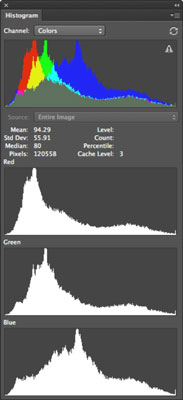
Velg en annen kilde i lokalmenyen Kanal og/eller Kilde, om nødvendig.
For eksempel, i stedet for å se et histogram for et helt bilde, kan du vise histogrammet til en individuell kanal, alfakanal eller spotkanal fra Kanal-lokalmenyen. Du kan også fokusere på det valgte laget eller et justeringslag. Bare velg laget i lagpanelet og velg Valgt lag eller Justeringssammensatt fra Kilde-lokalmenyen.
Hvis advarselsikonet for bufret data (en trekant med et utropstegn) vises i øvre høyre hjørne av histogrammet, klikker du på Uncached Refresh-knappen rett over ikonet for å se et histogram som gjenspeiler bildets nåværende tilstand.
Advarselen lar deg vite at Photoshop leser histogrammet fra hurtigbufferen i stedet for å vise bildets nåværende tilstand. Cache er en reservert høyhastighetsdel av datamaskinens minne. Bildebufferen lar histogrammet vises raskere fordi det beregner histogrammet basert på et representativt utvalg av pikslene i bildet ditt.
Med Histogram-panelet som viser kontrollene og dataene du vil sjekke, undersøk toneområdet i histogrammet.
Et bilde med godt toneområde viser piksler i alle områder. Et bilde med dårlig toneområde har hull i histogrammet.
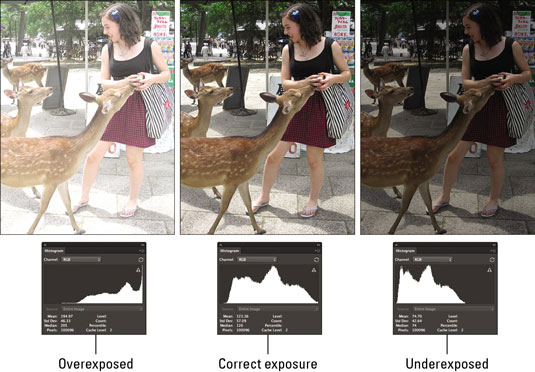
Hvis du er interessert i tall, sjekk statistikken for å evaluere bildet ditt også.
Plasser markøren i histogrammet for å se statistikk om en bestemt verdi. Dra markøren i histogrammet for å se statistikk om en rekke verdier.
Når du foretar justeringer basert på problemer du ser i histogrammet, må du passe på å velge forhåndsvisningsalternativer i dialogboksene for bildejusteringene, for eksempel Nivåer. På den måten viser Histogram-panelet både de originale og justerte histogrammene.
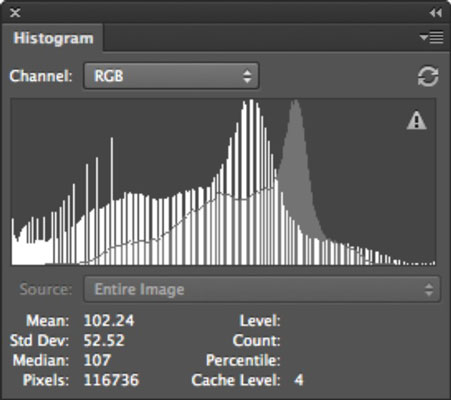
Lær hvordan du bruker åpenhet på SVG-grafikk i Illustrator. Utforsk hvordan du sender ut SVG-er med gjennomsiktig bakgrunn og bruker gjennomsiktighetseffekter.
Etter at du har importert bildene dine til Adobe XD, har du ikke mye redigeringskontroll, men du kan endre størrelse og rotere bilder på samme måte som du ville gjort med en hvilken som helst annen form. Du kan også enkelt runde hjørnene på et importert bilde ved å bruke hjørnemodulene. Maskering av bildene dine Ved å definere en lukket form […]
Når du har tekst i Adobe XD-prosjektet ditt, kan du begynne å endre tekstegenskapene. Disse egenskapene inkluderer skriftfamilie, skriftstørrelse, skriftvekt, justering, tegnavstand (kjerning og sporing), linjeavstand (ledende), fyll, kantlinje (strek), skygge (slippskygge) og bakgrunnsuskarphet. Så la oss se gjennom hvordan disse egenskapene brukes. Om lesbarhet og font […]
Akkurat som i Adobe Illustrator, gir Photoshop-tegnebrett muligheten til å bygge separate sider eller skjermer i ett dokument. Dette kan være spesielt nyttig hvis du bygger skjermer for en mobilapplikasjon eller liten brosjyre. Du kan tenke på en tegnebrett som en spesiell type laggruppe opprettet ved hjelp av lagpanelet. Det er […]
Mange av verktøyene du finner i InDesign Tools-panelet brukes til å tegne linjer og former på en side, så du har flere forskjellige måter å lage interessante tegninger for publikasjonene dine på. Du kan lage alt fra grunnleggende former til intrikate tegninger inne i InDesign, i stedet for å bruke et tegneprogram som […]
Å pakke inn tekst i Adobe Illustrator CC er ikke helt det samme som å pakke inn en gave – det er enklere! En tekstbryting tvinger tekst til å brytes rundt en grafikk, som vist i denne figuren. Denne funksjonen kan legge til litt kreativitet til ethvert stykke. Grafikken tvinger teksten til å vikle seg rundt den. Først lager du […]
Når du designer i Adobe Illustrator CC, trenger du ofte at en form har en nøyaktig størrelse (for eksempel 2 x 3 tommer). Etter at du har laget en form, er den beste måten å endre størrelsen på den til nøyaktige mål å bruke Transform-panelet, vist i denne figuren. Velg objektet og velg deretter Vindu→ Transformer til […]
Du kan bruke InDesign til å lage og endre QR-kodegrafikk. QR-koder er en form for strekkode som kan lagre informasjon som ord, tall, URL-er eller andre former for data. Brukeren skanner QR-koden ved hjelp av kameraet og programvaren på en enhet, for eksempel en smarttelefon, og programvaren bruker […]
Det kan være en tid når du trenger et nytt bilde for å se gammelt ut. Photoshop CS6 har du dekket. Svart-hvitt-fotografering er et nyere fenomen enn du kanskje tror. Daguerreotypier og andre tidlige fotografier hadde ofte en brunaktig eller blåaktig tone. Du kan lage dine egne sepiatonede mesterverk. Tonede bilder kan skape […]
Ved å bruke Live Paint-funksjonen i Adobe Creative Suite 5 (Adobe CS5) Illustrator kan du lage bildet du ønsker og fylle ut områder med farger. Live Paint-bøtten oppdager automatisk områder som består av uavhengige kryssende stier og fyller dem deretter. Malingen innenfor et gitt område forblir levende og flyter automatisk hvis noen […]







